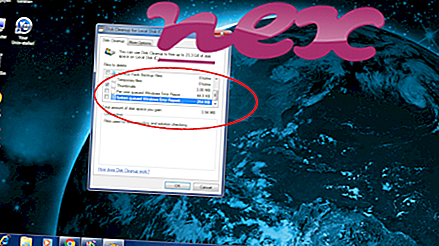يعد ملف SyncService.exe الأصلي مكونًا من مكونات برنامج Allway Sync بواسطة Botkind .
Allway Sync هو مزامنة الملفات والأداة المساعدة للنسخ الاحتياطي. يقوم SyncService.exe بتشغيل خدمة المزامنة التي تقوم بمزامنة الملفات مع محركات أقراص الجهاز المحلي ، أو إلى وسائط مختلفة ، أو إلى خادم بعيد. هذه ليست عملية Windows أساسية ويمكن تعطيلها إذا كان معروفًا أنها تسبب مشاكل. تم إصدار Allway Sync لأول مرة في عام 2004. يتميز البرنامج بدعم أنظمة الملفات المتعددة مثل NTFS و FAT و SAMBA و CDFS و NetWare و UDF. يمكنه مزامنة الدلائل المتعددة في وقت واحد ، وتذكر حالات الدلائل السابقة في قاعدة بيانات ، وبالتالي مزامنة الحذف. أداة جدولة تسمح النسخ الاحتياطي التلقائي المجدولة والمزامنة.Botkind، Inc. هي شركة أمريكية تقوم بتطوير البرامج وتوفير خدمات عبر الإنترنت للشركات الصغيرة والمتوسطة ، وكذلك للمستخدمين المنزليين ، الموجودين في جميع أنحاء العالم. تأسست Botkind في عام 2009 ومقرها الرئيسي حاليا في ميامي ، فلوريدا ، الولايات المتحدة الأمريكية.
يرمز SyncService إلى خدمة hronization File Sync
يشير ملحق. exe على اسم ملف إلى ملف قابل للضبط exe. الملفات القابلة للتنفيذ ، في بعض الحالات ، قد تضر جهاز الكمبيوتر الخاص بك. لذلك ، يرجى قراءة أدناه لتقرر بنفسك ما إذا كان SyncService.exe على جهاز الكمبيوتر الخاص بك هو حصان طروادة يجب عليك إزالته ، أو ما إذا كان ملفًا ينتمي إلى نظام التشغيل Windows أم إلى تطبيق موثوق به.

تنتمي العملية المعروفة باسم تطبيق مزامنة الملفات أو DisplayKEY USB Cradle (الإصدار 0.7.2.1) إلى البرنامج Allway Sync أو SyncApp أو Botkind Service أو www.suprasystems.com أو DisplayKEY USB Cradle بواسطة Botkind أو Supra أو GE Security Supra.
الوصف: SyncService.exe ليس ضروريًا لنظام التشغيل Windows ويسبب مشاكل قليلة نسبيًا. يوجد SyncService.exe في مجلد فرعي من "C: \ Program Files (x86)" - عادةً C: \ Program Files (x86) \ Allway Sync \ Bin \ . تبلغ أحجام الملفات المعروفة في نظام التشغيل Windows 10/8/7 / XP 182،784 بايت (59٪ من جميع التكرارات) و 262،144 بايت و 5 متغيرات أخرى. العملية هي عملية خلفية ، واسم الخدمة هو BotkindSyncService. توفر الخدمة وظائف المزامنة التلقائية لأداة مزامنة Botkind.
البرنامج غير مرئي. انها ليست ملف نظام ويندوز. لا يوجد وصف للبرنامج. لذلك فإن تصنيف الأمان الفني يمثل 52٪ خطيرًا ، ولكن يجب عليك أيضًا قراءة تعليقات المستخدمين.
إذا كان SyncService.exe موجودًا في مجلد فرعي من C: \ ، فإن تصنيف الأمان يمثل خطورة بنسبة 32٪ . حجم الملف هو 42496 بايت. يمكنك إلغاء تثبيت هذا البرنامج في لوحة التحكم. لا توجد معلومات الملف. البرنامج غير مرئي. الملف SyncService.exe ليس ملف نظام Windows.
إذا كان SyncService.exe موجودًا في المجلد "C: \ Program Files" ، فإن تصنيف الأمان يمثل خطورة بنسبة 32٪ . حجم الملف هو 42496 بايت. يمكنك إلغاء تثبيت هذا البرنامج في لوحة التحكم. لا توجد معلومات حول مؤلف الملف. البرنامج غير مرئي. الملف SyncService.exe ليس ملف نظام Windows.
معلومات خارجية من بول كولينز:
- يمكن تشغيل "FieldForms Sync" عند بدء التشغيل. Resco FieldForms. حل لبناء أشكال الهواتف المحمولة التي يمكن عرضها أو تعبئتها على المدى ، على مجموعة واسعة من الأجهزة المحمولة. يدعم قواعد بيانات Microsoft Access ، ويوفر لمزامنة البيانات الأخرى كذلك
هام: تقوم بعض البرامج الضارة بتمويه نفسها كـ SyncService.exe ، خاصةً عندما تكون موجودة في المجلد C: \ Windows أو C: \ Windows \ System32. لذلك ، يجب عليك التحقق من عملية SyncService.exe على جهاز الكمبيوتر الخاص بك لمعرفة ما إذا كان يمثل تهديدًا. نوصي بمهمة إدارة الأمان للتحقق من أمان جهاز الكمبيوتر الخاص بك. كان هذا أحد أفضل اللقطات التي تم تنزيلها من The Washington Post و PC World .
يعد الكمبيوتر النظيف والأنيق مطلبًا أساسيًا لتجنب مشاكل SyncService. هذا يعني إجراء مسح بحثًا عن برامج ضارة ، وتنظيف محرك الأقراص الثابتة باستخدام برنامج واحد نظيف و 2 برنامج sfc / scannow ، و 3 برامج إلغاء تثبيت لم تعد بحاجة إليها ، والتحقق من برامج التشغيل التلقائي (باستخدام 4 msconfig) وتمكين Windows '5 Automatic Update. تذكر دائمًا إجراء نسخ احتياطية دورية ، أو على الأقل لتعيين نقاط الاستعادة.
إذا واجهت مشكلة حقيقية ، فحاول أن تتذكر آخر شيء قمت به ، أو آخر شيء قمت بتثبيته قبل ظهور المشكلة لأول مرة. استخدم الأمر 6 resmon لتحديد العمليات التي تسبب مشكلتك. حتى بالنسبة للمشكلات الخطيرة ، بدلاً من إعادة تثبيت Windows ، فمن الأفضل لك إصلاح التثبيت الخاص بك أو ، بالنسبة لنظام التشغيل Windows 8 والإصدارات الأحدث ، تقوم بتنفيذ الأمر 7 DISM.exe / Online / Cleanup-image / Restorehealth. يتيح لك ذلك إصلاح نظام التشغيل دون فقد البيانات.
لمساعدتك في تحليل عملية SyncService.exe على جهاز الكمبيوتر الخاص بك ، أثبتت البرامج التالية أنها مفيدة: يعرض مدير مهام الأمان جميع مهام Windows قيد التشغيل ، بما في ذلك العمليات المخفية المضمنة ، مثل مراقبة لوحة المفاتيح والمتصفح أو إدخالات التشغيل التلقائي. يشير تصنيف مخاطر الأمان الفريد إلى احتمال أن تكون العملية عبارة عن برامج تجسس أو برامج ضارة أو حصان طروادة. B Malwarebytes Anti-Malware يكتشف ويزيل برامج التجسس أثناء النوم ، وادواري ، وأحصنة طروادة ، وكلوغرز ، والبرمجيات الخبيثة ، وأجهزة التتبع من القرص الصلب.
الملفات ذات الصلة:
afasrv32.exe ie_kikin.dll delayplugini.exe SyncService.exe avguix.exe huaweihisuiteservice64.exe drvupdater.exe test.exe arcpluginie.dll usbguard.exe cmdagent.exe